

not logged in | [Login]
Disclaimer: The explanation provided on this website (Hotmaps Wiki) are indicative and for research purposes only. No responsibility is taken for the accuracy of the provided information, explanations and figures or for using them for unintended purposes.
Data privacy: By clicking OK below, you accept that this website may use cookies.
Zodra de toolbox is geopend, wordt de disclaiming-pagina weergegeven. Naast het disclaimer-bericht wordt er aanvullende informatie verstrekt over ondersteunde browsers, de doelstellingen van het Hotmaps-project, de link naar de Hotmaps-projectwebsite en de gegevensrepository's.
 Fig. 1 Korte introductie tot Hotmaps toolbox
Fig. 1 Korte introductie tot Hotmaps toolbox
De Hotmaps GUI is een op GIS gebaseerde interface. Door de disclaiming-pagina te sluiten, ziet de gebruiker de kaart van Europa. Standaard worden de dichtheidskaart van de warmtevraag van de EU-28-landen en de NUTS 2-grenzen weergegeven. Naast deze twee kaarten zijn enkele tools en knoppen te zien in de GUI. Deze tools worden geïllustreerd in de volgende afbeelding.
Hier ziet u op het eerste gezicht 3 delen van de gebruikersinterface:
In de volgende hoofdstukken worden de eerste 3 punten in detail uitgelegd.
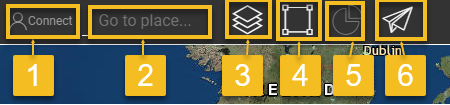
Met deze werkbalk kunt u:
Hier kan je:
Nadat u uw account heeft geregistreerd en geactiveerd, moet u in staat zijn om in te loggen met uw e-mailadres en wachtwoord (zie figuur 4 hieronder).
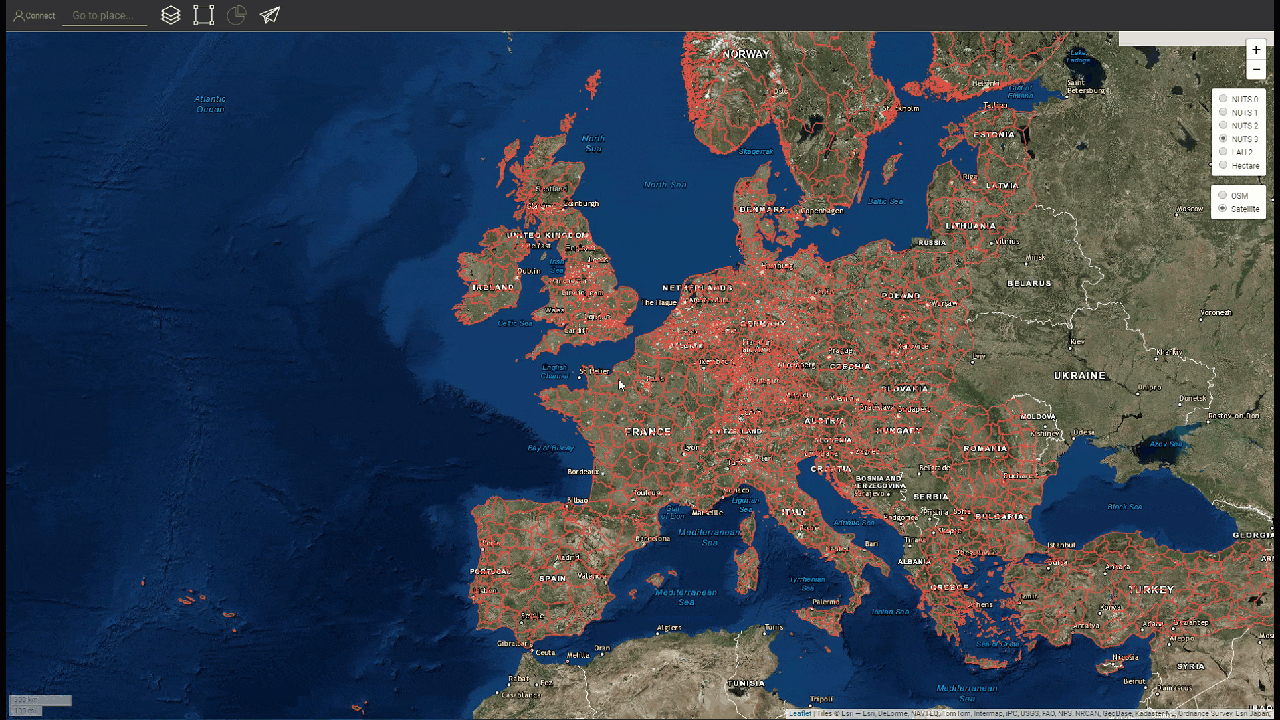
Afb.4 .: Aanmeldingsformulier
Hier kunt u een account aanmaken voor de hotmaps- website. Na het verzenden van het formulier ontvang je een e-mail om je account te activeren. Met uw account kunt u uw voortgang opslaan.
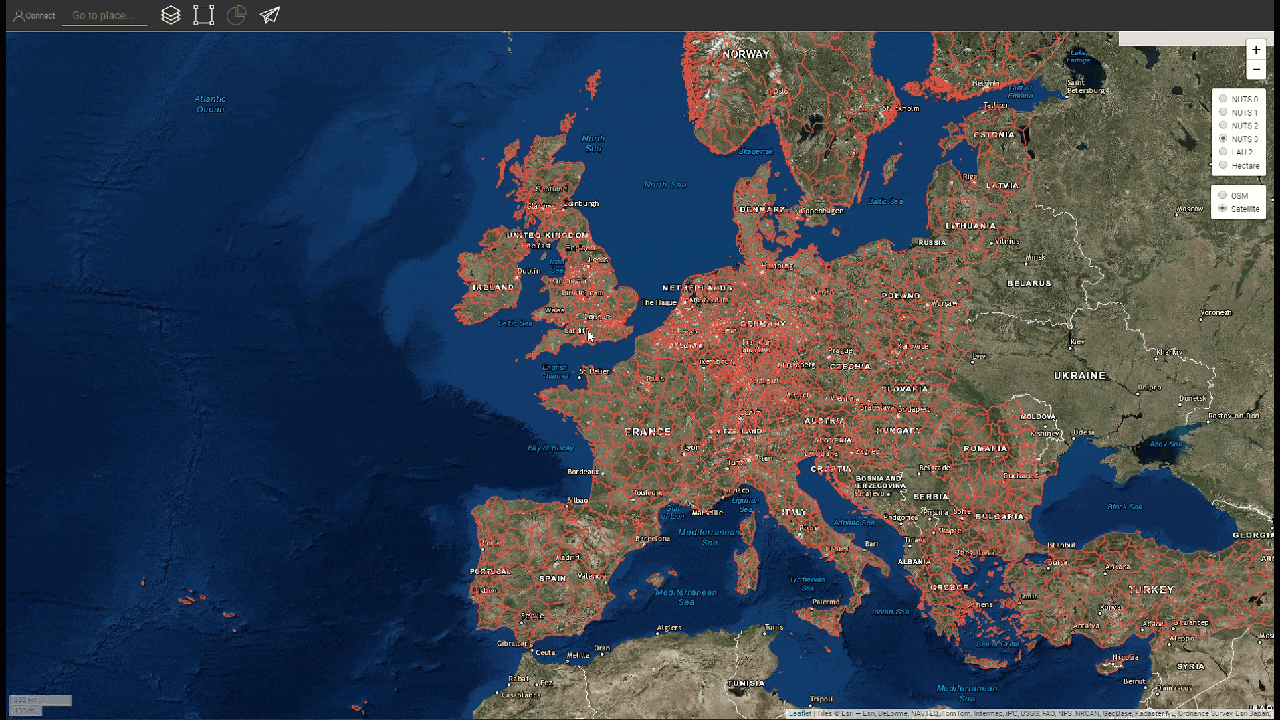
Afb.5 .: Registratieformulier
Mocht u ooit uw wachtwoord vergeten, dan kunt u het onder dit menu herstellen (zie figuur 6 hieronder). Denk eraan om achteraf een nieuw wachtwoord in te stellen.

Afb.6 .: Formulier herstellen
U kunt inzoomen op een bepaald gebied door de naam te typen (zie onderstaande animatie)
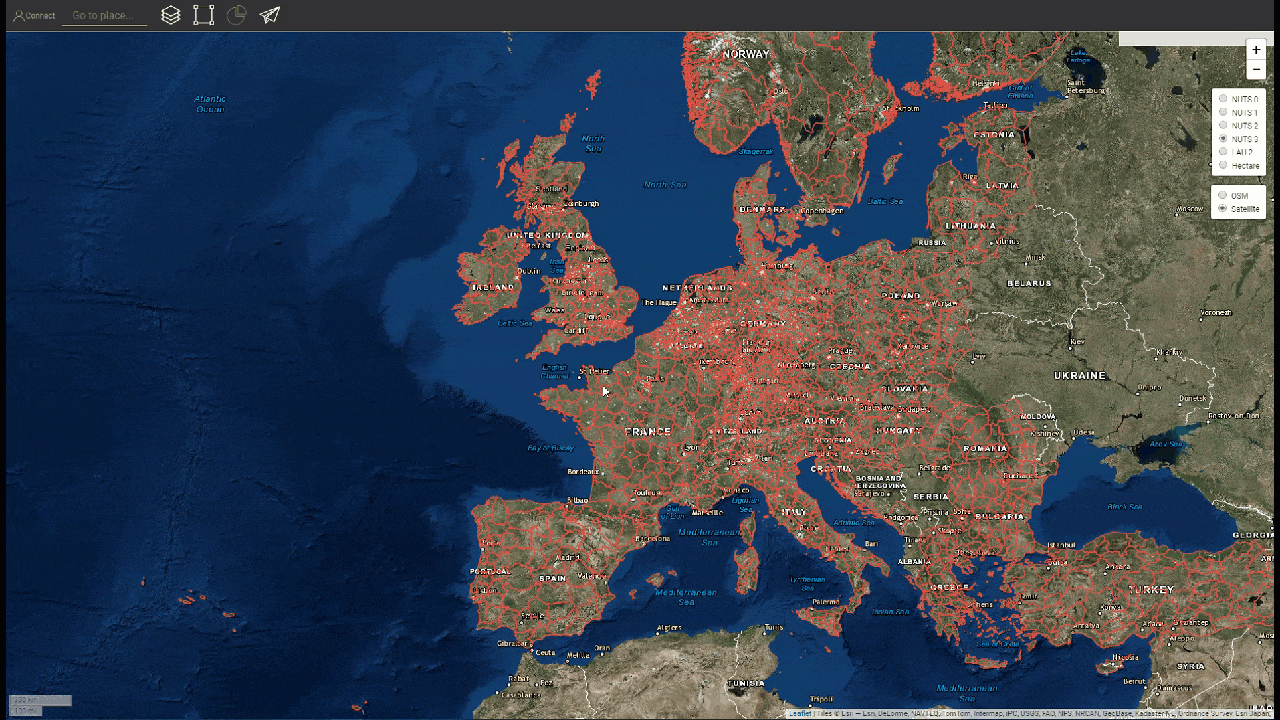
Door op deze knop te drukken wordt links een zijbalk met verschillende soorten lagen getoond.

Volgende lagen kunnen worden gevonden en gevisualiseerd:
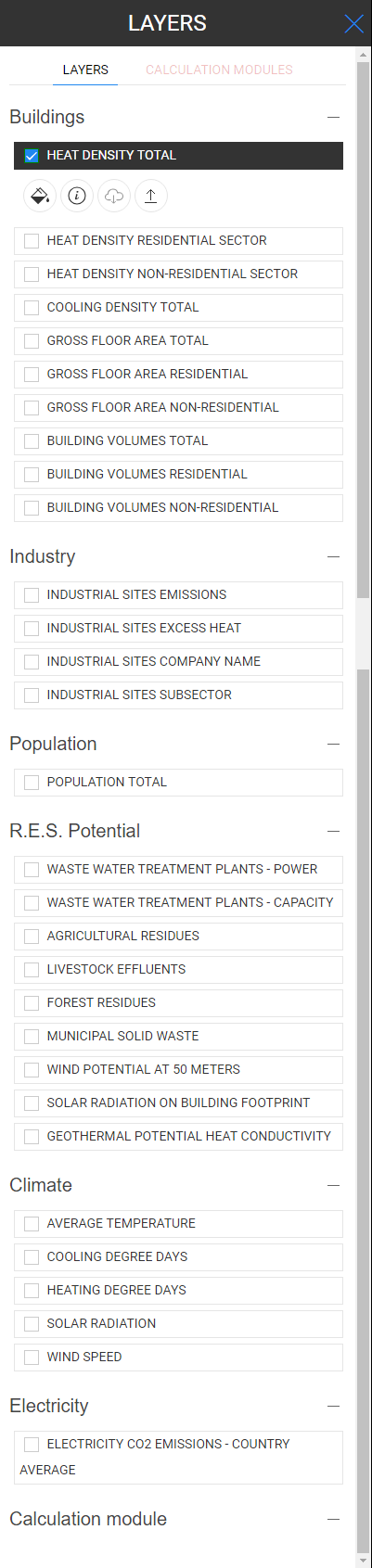
Door op deze knop te drukken, verschijnen de selectietools aan de linkerkant van uw scherm
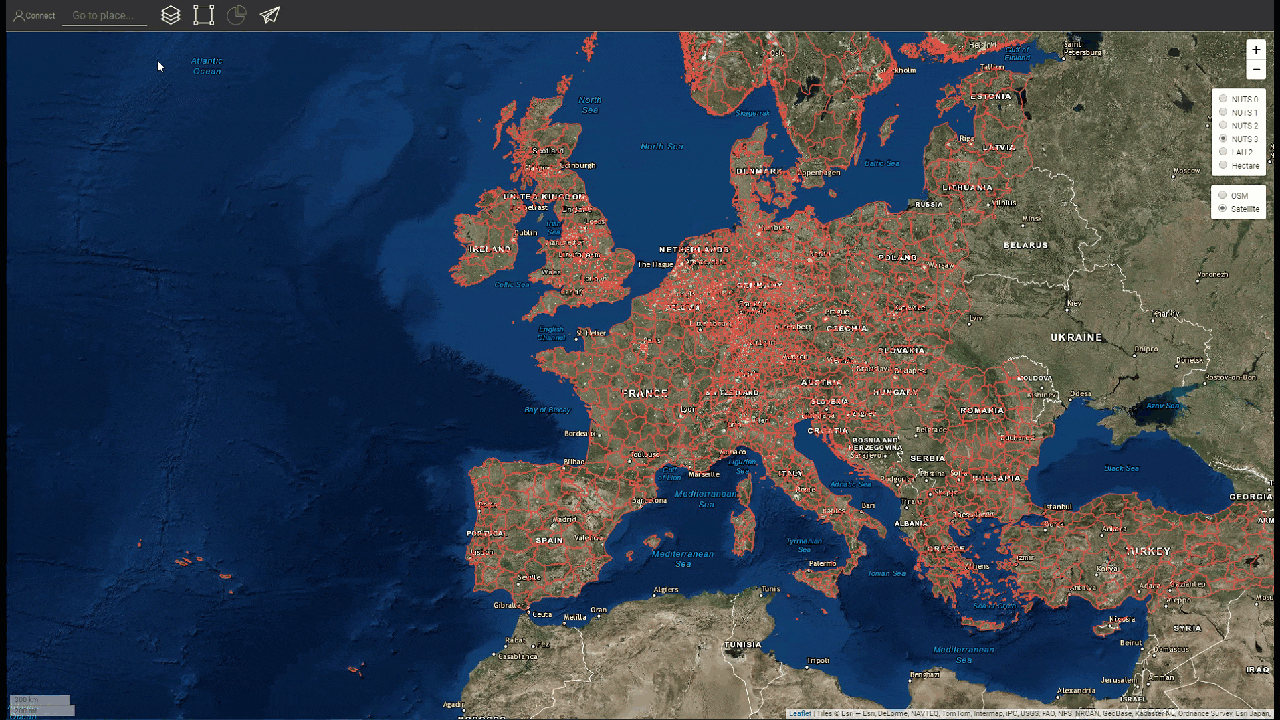
De onderstaande afbeelding toont het uiterlijk van de tools:
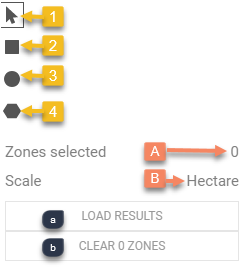
Afhankelijk van de lagen en regio die u heeft geselecteerd, worden de resultaten voor uw configuratie weergegeven in een zijbalk aan de rechterkant van uw scherm
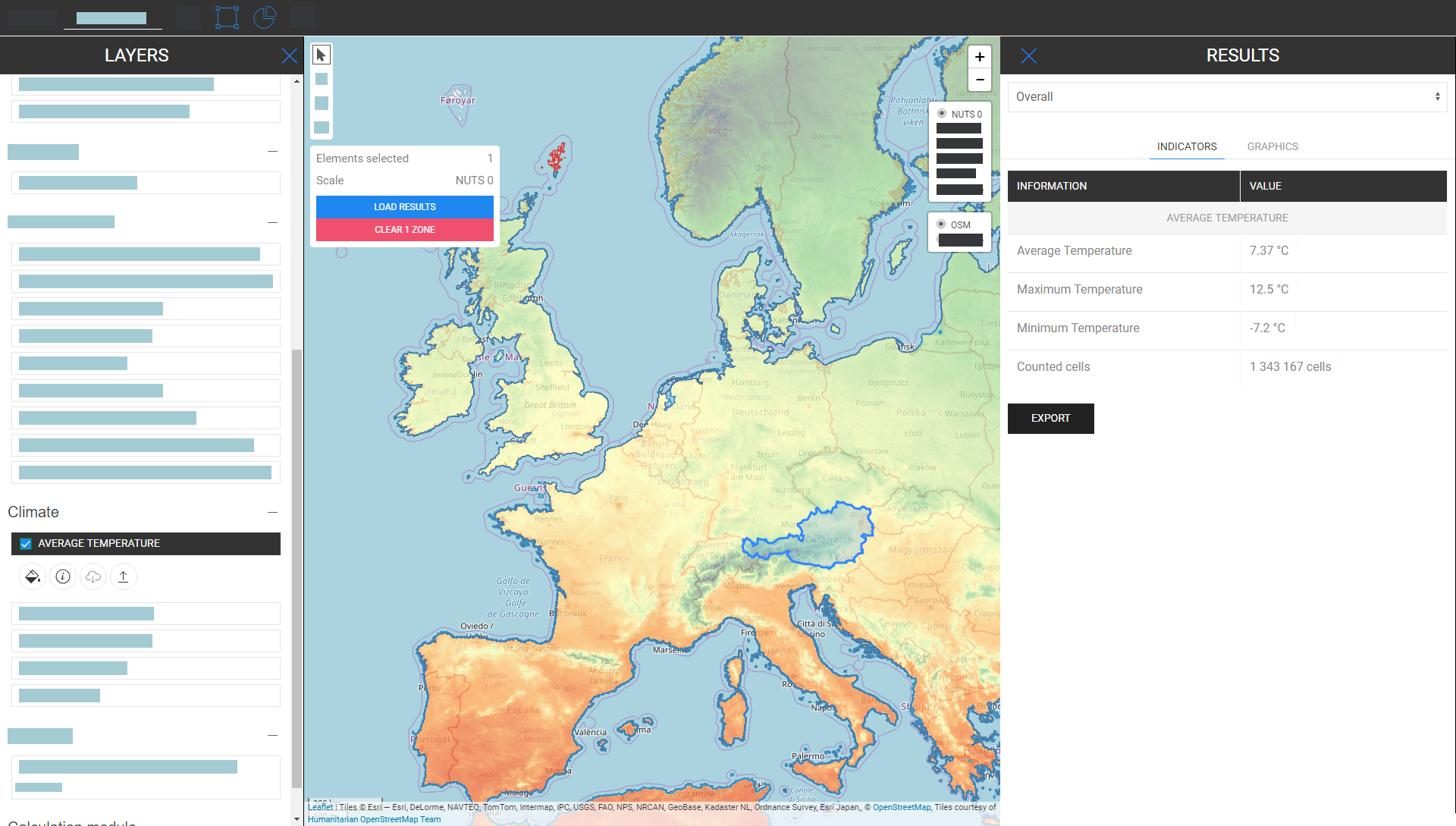
Heeft u suggesties om de tool te verbeteren? Heeft u fouten opgemerkt? Laat het ons weten! Door ons feedback te geven, kunt u ons helpen de toolbox te verbeteren!
Vul dan onderstaand formulier in :
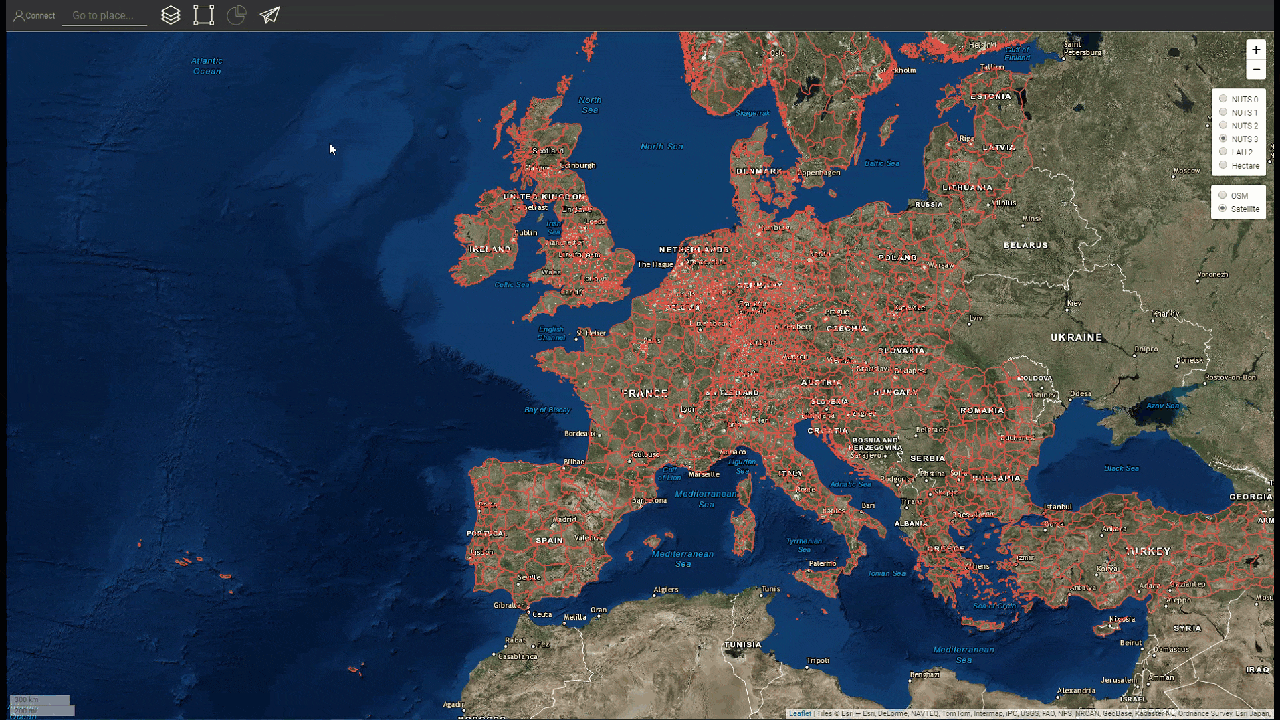
u heeft de keuze uit volgende types:
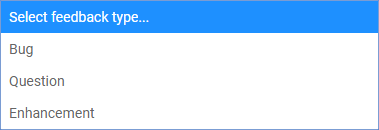
en stel een prioriteit in:
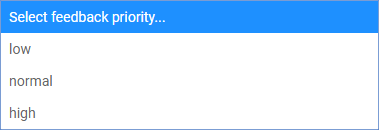
u kunt een momentopname van uw werk maken (geselecteerde gebieden en lagen, zoomniveaus, enz.) door op deze knop te drukken. U kunt ook een naam en een beschrijving van de momentopname definiëren.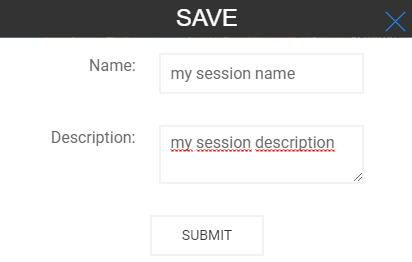
Hier zie je al je snapshots met hun namen en beschrijving. Wanneer u een van de geselecteerde lagen, gebieden, het zoomniveau en andere configuraties selecteert, worden de geselecteerde lagen, gebieden, en andere configuraties geladen.
U kunt de territoriale schaal kiezen die u wilt analyseren (NUTS-regio's of hectareniveau) en de tegel van de kaart instellen
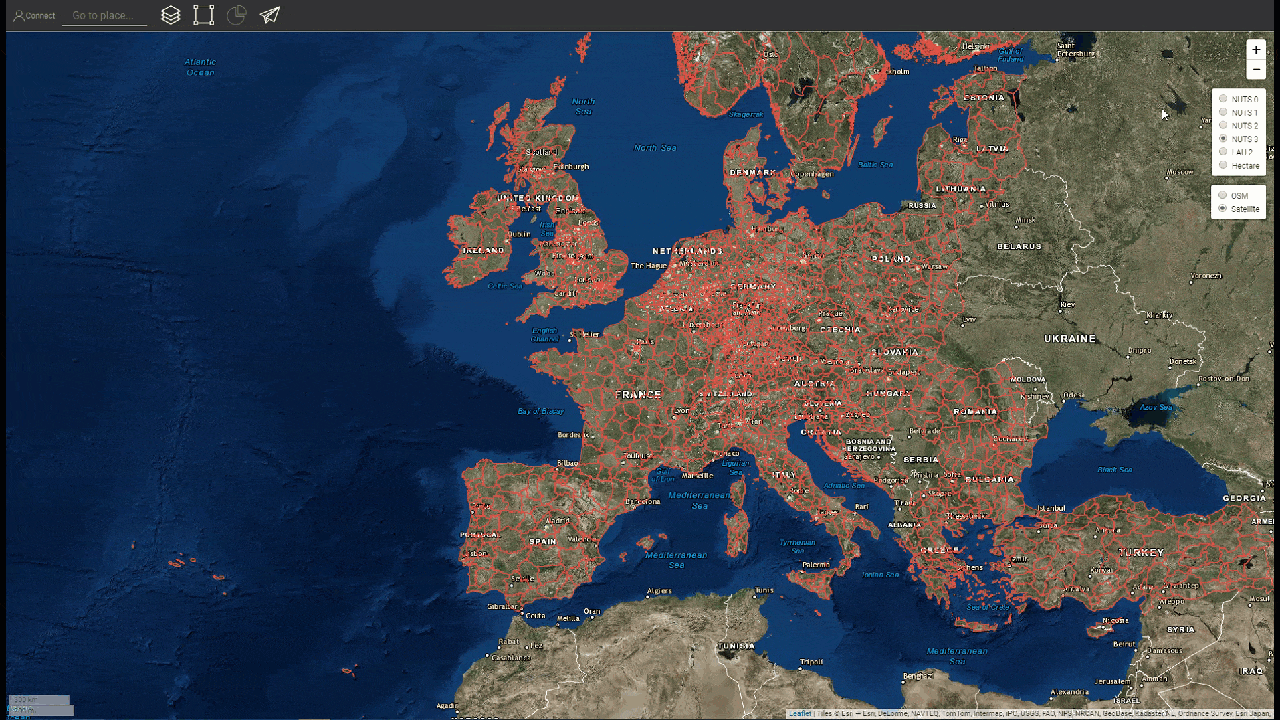
Er zijn volgende configuraties mogelijk
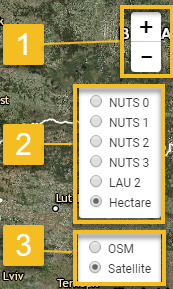
Jeton Hasani, in Hotmaps-Wiki, Inleiding tot gebruikersinterface (april 2019)
Deze pagina is geschreven door Jeton Hasani EEG - TU Wien .
☑ Deze pagina is beoordeeld door Mostafa Fallahnejad EEG - TU Wien .
Auteursrecht © 2016-2020: Jeton Hasani
Creative Commons Attribution 4.0 Internationale licentie
Dit werk is gelicentieerd onder een Creative Commons CC BY 4.0 internationale licentie.
SPDX-licentie-ID: CC-BY-4.0
Licentie-tekst: https://spdx.org/licenses/CC-BY-4.0.html
We willen onze diepste waardering uitspreken voor het Horizon 2020 Hotmaps-project (subsidieovereenkomst nummer 723677), dat de financiering heeft verstrekt om het huidige onderzoek uit te voeren.
This page was automatically translated. View in another language:
English (original) Bulgarian* Czech* Danish* German* Greek* Spanish* Estonian* Finnish* French* Irish* Croatian* Hungarian* Italian* Lithuanian* Latvian* Maltese* Polish* Portuguese (Portugal, Brazil)* Romanian* Slovak* Slovenian* Swedish*
* machine translated
Last edited by web, 2020-09-30 11:29:36